Uansett hvor kraftig en smarttelefon kan bli, er den fortsatt en datamaskin på slutten av dagen. Og datamaskiner har en god del av feil og frustrasjoner som får sluttbrukeren til å klø seg i hodet. Men visste du at du faktisk kan prøve å "fikse" problemene med iPhone eller iPad uten å måtte utføre en tilbakestilling av fabrikken? Med utgivelsen av iOS 15 introduserte Apple noen få forskjellige alternativer for å hjelpe deg med å tilbakestille innstillinger på iPhone og iPad uten å måtte tørke av platen.
Innhold
- Relatert lesing
-
Slik tilbakestiller du innstillinger på iPhone og iPad
- Tilbakestill alle innstillinger på iPhone og iPad
- Tilbakestill nettverksinnstillinger
- Tilbakestill tastaturordboken din
- Tilbakestill startskjermoppsettet
- Tilbakestill plassering og personverninnstillinger
- Slett alt innhold og innstillinger
- Relaterte innlegg:
Relatert lesing
- Forbedre søvnen din med disse iPhone-innstillingene
- Reparer: Feil ved innhenting av automatiske konfigurasjonsinnstillinger
- Hva du skal gjøre når iPhone sier at iMessage er logget av
- Hvor er restriksjoner i iOS? Vi fant det og mer!
- WiFi-knapp grånet på iPad og iPhone
Slik tilbakestiller du innstillinger på iPhone og iPad
Tilbakestill alle innstillinger på iPhone og iPad
Denne første metoden tilbakestiller i hovedsak alle preferansene du kan ha justert i løpet av varigheten av å eie din iPhone eller iPad. Dette betyr bokstavelig talt at hvis du har trykket på en bryter for å slå på noe, vil denne tilbakestillingen sette ting tilbake til slik de var da du først tok iPhone eller iPad ut av esken.

- Åpne Innstillinger app på iPhone eller iPad.
- Trykk på Generell.
- Rull til bunnen og trykk Overfør eller tilbakestill iPhone (iPad).
- Trykk på Nullstille knappen nederst på siden.

- Trykk på Tilbakestill alle innstillinger.
- Skriv inn passordet ditt hvis du blir bedt om det.
Tilbakestill nettverksinnstillinger
Feilsøking av nettverksproblemer kan være en av de største frustrasjonene der ute. Og selv om iPhone og iPad er ganske gode til å holde ting på rett spor, kan noe lett bli rotet fra tid til annen. Ved å tilbakestille nettverksinnstillingene vil alle dine lagrede Wi-Fi-nettverk og VPN-tilkoblinger bli fullstendig fjernet. Men dette tilbakestiller også den mobilforbindelsen på enheten din, noe som kan bidra til å forbedre den generelle nettverkstilkoblingen til iPhone og iPad.

- Åpne Innstillinger app på iPhone eller iPad.
- Trykk på Generell.
- Rull til bunnen og trykk Overfør eller tilbakestill iPhone (iPad).

- Trykk på Nullstille knappen nederst på siden.
- Trykk på Tilbakestill nettverksinnstillinger.
- Skriv inn passordet ditt hvis du blir bedt om det.
Tilbakestill tastaturordboken din
Autokorrektur kan enten være et ekstremt nyttig verktøy, eller et du ønsker bare skal forsvinne. Mens iPhone prøver å lære ordene du skriver regelmessig, kan det hende du må skrive inn mange ord manuelt. Hvis du tilbakestiller Keyboard Dictionary, vil alt gå tilbake til det normale, og du vil ha en ren tavle.

- Åpne Innstillinger app på iPhone eller iPad.
- Trykk på Generell.
- Rull til bunnen og trykk Overfør eller tilbakestill iPhone (iPad).
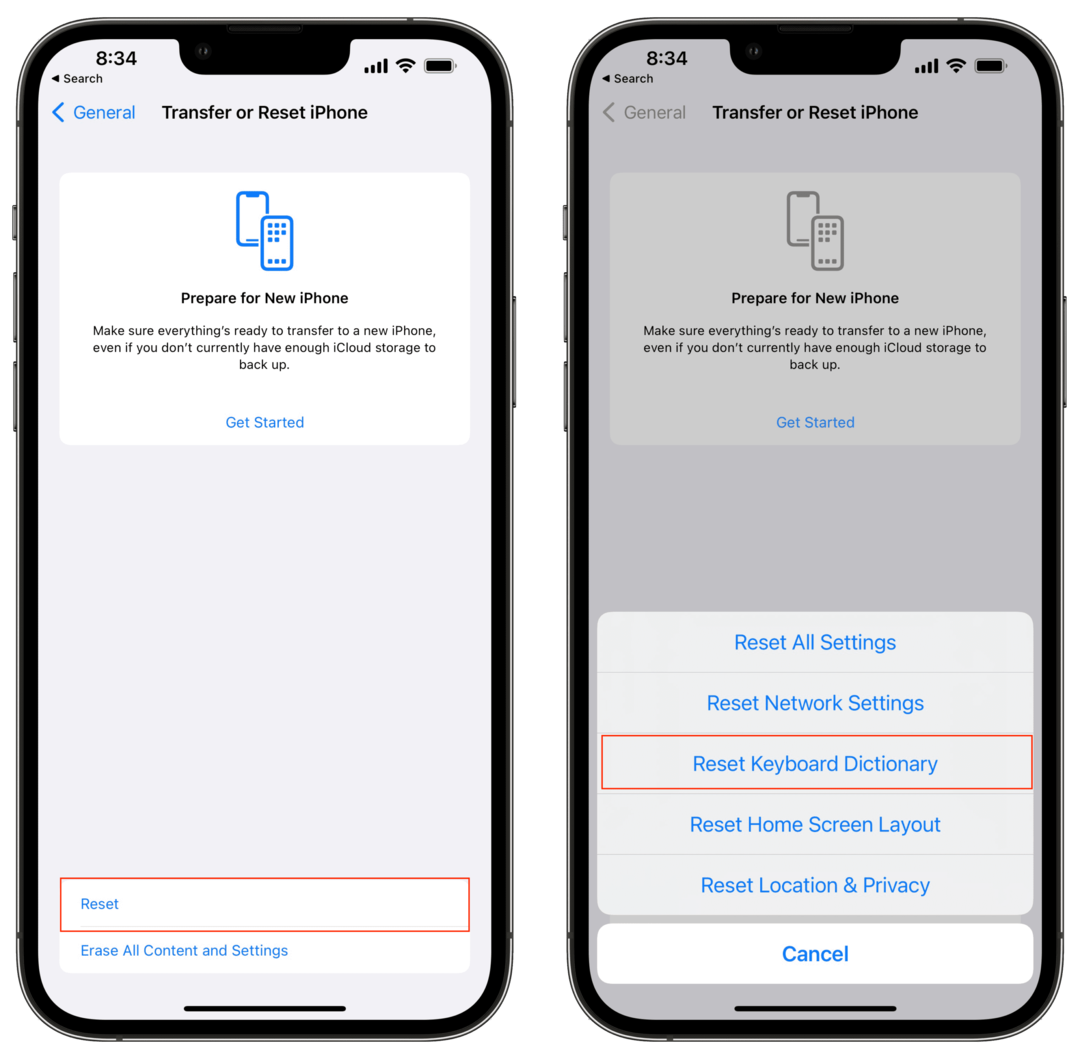
- Trykk på Nullstille knappen nederst på siden.
- Trykk på Tilbakestill tastaturordbok.
- Skriv inn passordet ditt hvis du blir bedt om det.
Tilbakestill startskjermoppsettet
Vi elsker alle å fikle med forskjellige oppsett på startskjermen, men det er tider hvor du bare finner deg selv når et punkt uten retur. Heldigvis kan du starte på nytt og kan tilbakestille startskjermoppsettet til hvordan det så ut fra esken. Ved å utføre denne tilbakestillingen vil iPhone flytte alle Apples apper til den første skjermen, mens resten av de nedlastede appene dine plasseres på de påfølgende skjermene etter den viktigste.

- Åpne Innstillinger app på iPhone eller iPad.
- Trykk på Generell.
- Rull til bunnen og trykk Overfør eller tilbakestill iPhone (iPad).
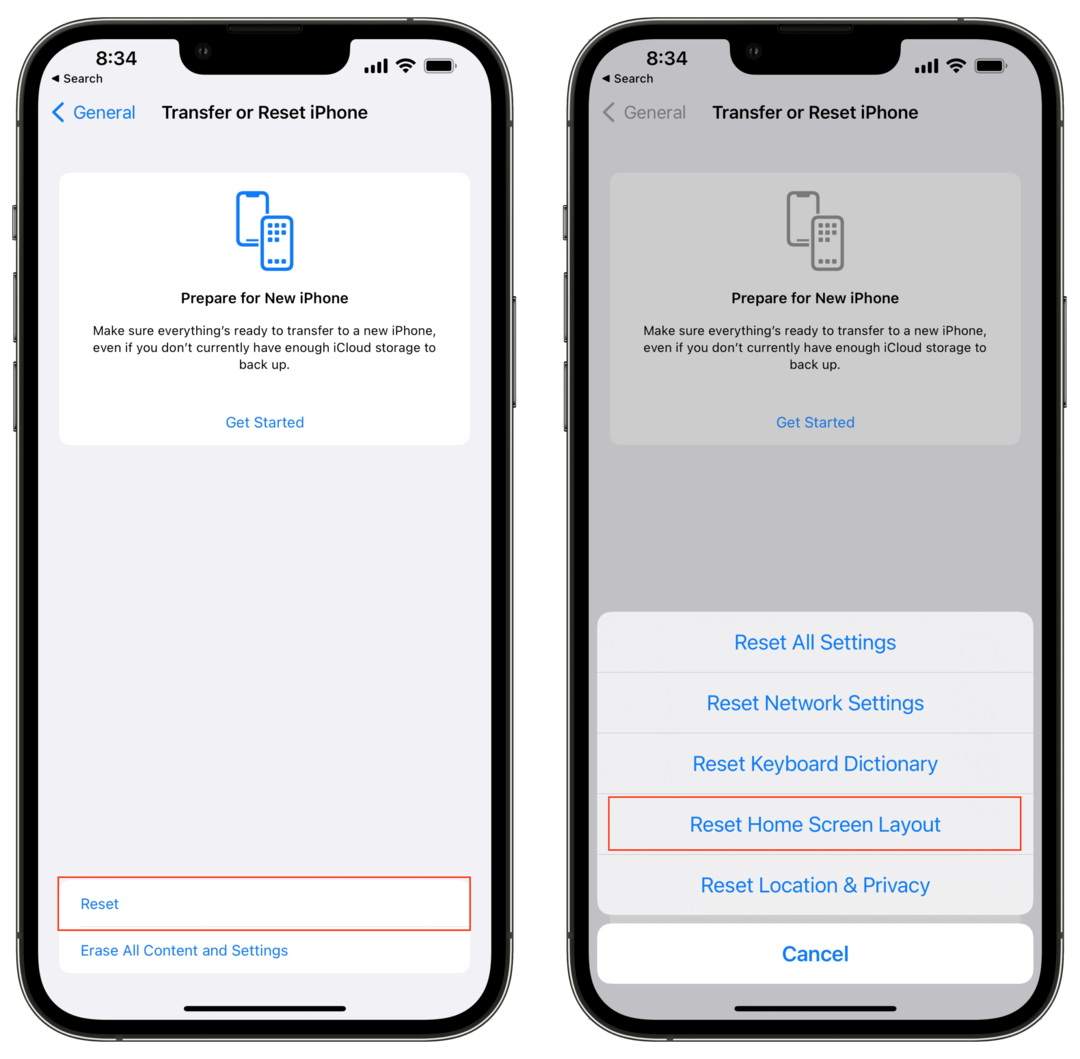
- Trykk på Nullstille knappen nederst på siden.
- Trykk på Tilbakestill startskjermoppsettet.
- Skriv inn passordet ditt hvis du blir bedt om det.
Tilbakestill plassering og personverninnstillinger
Det er mye å si om tilstanden til personvern og sikkerhet med tredjepartsapper i dag. Vanligvis vil du finne at du trenger å gi tilgang til apper, men dette kan ende opp med å tappe batteriet raskt hvis en app har blitt "rogue". En enkel måte å få ting tilbake i stand til du finner den skyldige er å tilbakestille innstillingene for plassering og personvern. Dette tilbakekaller all tilgang som tredjepartsapper kan ha, så du blir bedt om å tillate tilgang etter at appen er åpnet igjen.

- Åpne Innstillinger app på iPhone eller iPad.
- Trykk på Generell.
- Rull til bunnen og trykk Overfør eller tilbakestill iPhone (iPad).
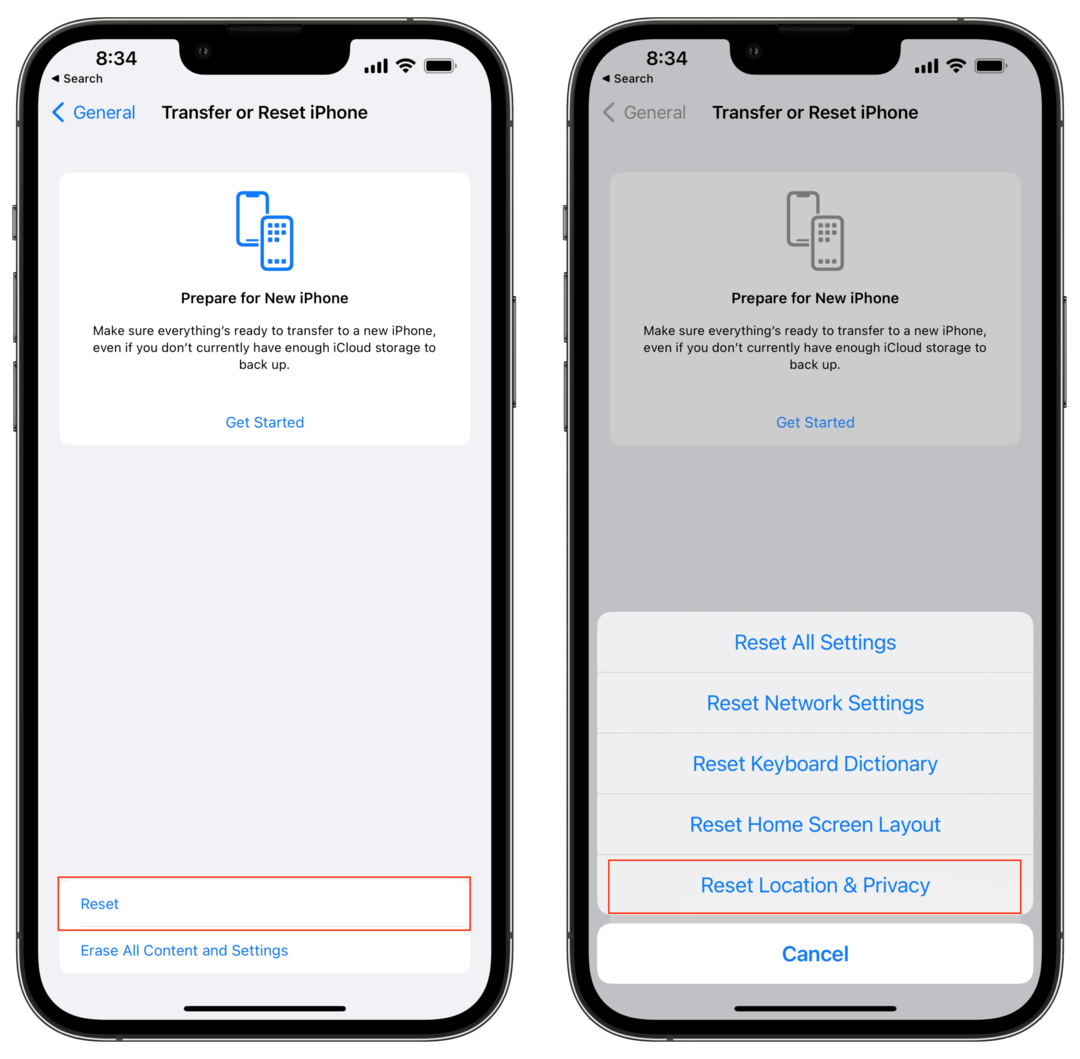
- Trykk på Nullstille knappen nederst på siden.
- Trykk på Tilbakestill plassering og personvern.
- Skriv inn passordet ditt hvis du blir bedt om det.
Slett alt innhold og innstillinger
Sist, men ikke minst, inkluderer Apples nye tilbakestillingsalternativ muligheten til å tørke iPhone eller iPad helt. Dette gir deg en blank tavle, noe som hjelper hvis du har hatt noen problemer, eller bare planlegger å selge enheten din. Det eneste vi vil anbefale før du går denne veien er å sørge for at iPhone eller iPad er sikkerhetskopiert, slik at du ikke mister relevant informasjon.
- Åpne Innstillinger app på iPhone eller iPad.
- Trykk på Generell.
- Rull til bunnen og trykk Overfør eller tilbakestill iPhone (iPad).
- Trykk på Slett alt innhold og innstillinger.
- Skriv inn passordet ditt hvis du blir bedt om det.
Andrew er en frilansskribent basert på østkysten av USA.
Han har skrevet for en rekke nettsteder gjennom årene, inkludert iMore, Android Central, Phandroid og noen få andre. Nå tilbringer han dagene med å jobbe for et HVAC-selskap, mens han ser på som frilansskribent om natten.